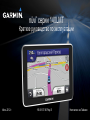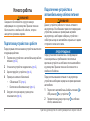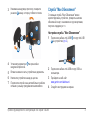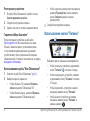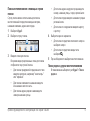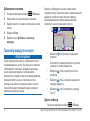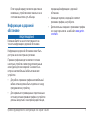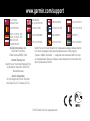Garmin nuvi 140T Инструкция по началу работы
- Тип
- Инструкция по началу работы
Это руководство также подходит для
Garmin nuvi 140T: ваш новый путеводитель в дороге!
Garmin nuvi 140T — это высокопроизводительный навигатор, который поможет вам без труда добираться до нужных мест. С его помощью вы сможете:
- Прокладывать маршруты к адресам, объектам POI и перекресткам.
- Искать нужные объекты рядом с вами или в другом городе.
- Избегать пробок и других дорожных заторов с помощью актуальной информации о дорожной обстановке.
- Выбирать оптимальный маршрут с учетом ваших предпочтений и ограничений.
- Просматривать подробные карты и схемы перекрестков, чтобы всегда знать, куда ехать.
Garmin nuvi 140T: ваш новый путеводитель в дороге!
Garmin nuvi 140T — это высокопроизводительный навигатор, который поможет вам без труда добираться до нужных мест. С его помощью вы сможете:
- Прокладывать маршруты к адресам, объектам POI и перекресткам.
- Искать нужные объекты рядом с вами или в другом городе.
- Избегать пробок и других дорожных заторов с помощью актуальной информации о дорожной обстановке.
- Выбирать оптимальный маршрут с учетом ваших предпочтений и ограничений.
- Просматривать подробные карты и схемы перекрестков, чтобы всегда знать, куда ехать.

Краткое руководство по эксплуатации nüvi серии 140LMT 1
nüvi
®
серии 140LMT
Краткое руководство по эксплуатации
Июль 2012 г. 190-01517-65 Ред. B Напечатано на Тайване

2 Краткое руководство по эксплуатации nüvi серии 140LMT
Начало работы
ВНИМАНИЕ!
Сведения о безопасности и другую важную
информацию см. в руководстве Правила техники
безопасности и сведения об изделии, которое
находится в упаковке изделия.
Подготовка устройства к работе
Перед первым использованием устройства выполните
следующие действия.
1
Подключите устройство к автомобильному кабелю
питания (стр. 2).
2
Установите устройство в держатель (стр. 2).
3
Зарегистрируйте устройство (стр. 4).
4
Проверьте наличие обновлений.
• Обновления ПО (стр. 4).
• Бесплатное обновление карт (стр. 4).
5
Загрузите полную версию руководства
пользователя (стр. 4).
Подключение устройства к
автомобильному кабелю питания
ВНИМАНИЕ!
Данное устройство работает от ионно-литиевого
аккумулятора. Во избежание травм или повреждения
устройства, вызванных чрезмерным нагревом
аккумулятора, необходимо забирать устройство с
собой при выходе из автомобиля и хранить его вдали
от прямого солнечного света.
ПредуПреждение.
Перед установкой ознакомьтесь с информацией
о законодательных требованиях относительно
крепления устройств на лобовом стекле автомобиля
в руководстве Правила техники безопасности и
сведения об изделии.
Перед использованием питания от аккумулятора
устройство необходимо зарядить во время движения
автомобиля.
1
Подключите автомобильный кабель питания ➊ к
USB-разъему
➋ на устройстве ➌.
2
Прикрепите вакуумную присоску ➍ на лобовое
стекло, нажав на нее.

Краткое руководство по эксплуатации nüvi серии 140LMT 3
3
Нажимая на вакуумную присоску, поверните
рычажок
➎ назад, в сторону лобового стекла.
➊
➋
➍
➌
➎
➏
4
Установите держатель ➏ на кронштейн с
вакуумной присоской.
5
Вставьте нижнюю часть устройства в держатель.
6
Наклоните устройство назад до щелчка.
7
Подключите второй конец автомобильного кабеля
питания к разъему прикуривателя автомобиля.
Служба "Мои Обновления"
С помощью службы "Мои Обновления" можно
зарегистрировать устройство, проверить наличие
обновлений и карт, ознакомиться с руководствами,
получить поддержку и т.п.
Настройка службы "Мои Обновления"
1
Подключите кабель mini-USB ➊ к порту mini-USB
➋ на устройстве (стр. 2).
➊
➋
2
Подключите кабель mini-USB к порту USB на
компьютере.
3
Перейдите на веб-сайт
www.garmin.com/dashboard.
4
Следуйте инструкциям на экране.

4 Краткое руководство по эксплуатации nüvi серии 140LMT
Регистрация устройства
1
В службе "Мои Обновления" откройте ссылку
Зарегистрироваться сейчас.
2
Следуйте инструкциям на экране.
3
Храните чек или его копию в надежном месте.
Гарантия nüMaps Guarantee
™
Если регистрация устройства на веб-сайте
http://my.garmin.com была выполнена в течение
90 дней с момента первого установления связи
со спутниками во время движения, для вашего
устройства могут быть предложены бесплатные
обновления карт. Условия и положения см. по адресу
www.garmin.com/numaps.
Использование службы "Мои Обновления"
1
Откройте службу "Мои Обновления" (стр. 3).
2
Выберите один из вариантов.
• Чтобы обновить ПО, нажмите Обновить
сейчас в разделе "Обновление ПО".
• Чтобы обновить карты, нажмите Обновить
сейчас в разделе "Обновления карт".
• Чтобы загрузить руководство пользователя,
нажмите Руководства, а затем нажмите
кнопку Загрузить рядом с нужным
руководством.
3
Следуйте инструкциям на экране.
Использование кнопки "Питание"
➊
Выберите один из указанных ниже вариантов.
• Чтобы отключить устройство, удерживайте
кнопку "Питание"
➊ в течение 4 секунд.
• Чтобы перезагрузить устройство, нажмите
и удерживайте кнопку "Питание" в течение
10 секунд.
• Чтобы переключить устройство в режим
ожидания, нажмите кнопку "Питание".
• Чтобы вывести устройство из режима
ожидания, нажмите кнопку "Питание" и
дважды нажмите
.

Краткое руководство по эксплуатации nüvi серии 140LMT 5
Поиск местоположения с помощью строки
поиска
Строку поиска можно использовать для поиска
местоположений посредством ввода категории,
названия компании, адреса или города.
1
Выберите Куда?.
2
Выберите строку поиска.
➊
3
Введите слово для поиска.
Во время ввода предложенные слова для поиска
отобразятся под строкой поиска.
• Для поиска предприятий определенного типа
введите категорию, например: "кинотеатры"
или "кофейни".
• Для поиска компании по названию введите
все название или его часть.
• Для поиска адреса рядом с вами введите
номер и название улицы.
• Для поиска адреса в другом городе введите
номер, название улицы, город и регион/штат.
• Для поиска города введите название города и
региона/штата.
• Для поиска по координатам введите широту
и долготу.
4
Выберите один из вариантов.
• Для поиска посредством поискового запроса
выберите запрос.
• Для поиска посредством ввода теста
выберите
.
5
При необходимости выберите местоположение.
Поиск рядом с другим местоположением
В главном меню выберите пункт Куда? > Поиск
рядом с.

6 Краткое руководство по эксплуатации nüvi серии 140LMT
Добавление остановки
1
На экране навигации выберите > Объекты.
2
Найдите место дополнительной остановки.
3
Выберите место остановки в списке результатов
поиска.
4
Выберите Старт.
5
Выберите пункт Добавить к активному
маршруту.
Просмотр маршрута на карте
ПредуПреждение.
Значок ограничения скорости отображается только
в информационных целях. Эта функция не отменяет
необходимости соблюдать требования дорожных
знаков и руководствоваться соображениями
безопасности и здравого смысла во время движения.
Компания Garmin не несет ответственности за
штрафы и взыскания, которые вы можете понести
при несоблюдении требований правил дорожного
движения и дорожных знаков.
Маршрут отображается на карте в виде линии
пурпурного цвета. При отклонении от первоначального
маршрута устройство пересчитывает маршрут.
Во время движения по крупным дорогам может
появляться значок ограничения скорости.
➍
➌
➊ ➋
• Выберите ➊ для просмотра следующего
поворота.
Если имеется схема перекрестка, откроется
страница со схемой перекрестка.
• Выберите
➋, чтобы просмотреть список
поворотов.
• Выберите
➌, чтобы остановить ведение по
текущему маршруту.
• Выберите
➍, чтобы просмотреть страницу
"Где я?".
Дорога в объезд
На экране навигации выберите > Объезд.

Краткое руководство по эксплуатации nüvi серии 140LMT 7
Если текущий маршрут является единственно
возможным, устройство может оказаться не в
состоянии вычислить путь объезда.
Информация о дорожной
обстановке
ПредуПреждение.
Компания Garmin не несет ответственности за
точность информации о дорожной обстановке.
Информация о дорожной обстановке может быть
доступна не во всех странах и регионах.
Приемник трафика входит в комплект поставки
некоторых устройств и является дополнительным
аксессуаром для всех моделей. Он может быть
встроен в автомобильный кабель питания или
устройство.
• Для работы приемника трафика автомобильный
кабель питания должен быть подключен к гнезду
прикуривателя и устройству.
• Для нормального приема данных подключенные к
источнику питания приемник трафика и устройство
должны находиться в зоне приема радиостанции,
передающей информацию о дорожной
обстановке.
• Активация подписки, входящей в комплект
приемника трафика, не требуется.
• Дополнительные сведения о приемниках трафика
и о зонах покрытия см. на веб-сайте www.garmin.
com/trafc.

815 69 555
00 46 7744 52020
00 33 1 5517 81 89
43 (0) 3133 3181 0
0800-0233937
00 902 00 70 97
00 358 19 311 001
1-866-429-9296
0180 5 / 42 76 46 - 880
0180 5 / 42 76 46 - 550
00800 4412 454
+44 2380 662 915
00 32 2672 5254
913-397-8200
1-800-800-1020
00 39 02 3669 9699
00 35 1214 447 460
00 45 4810 5050
0808 2380000
+44 (0) 870.8501241
© 2012 Garmin Ltd. или подразделения
www.garmin.com/support
Garmin
®
и логотип Garmin являются товарными знаками компании Garmin
Ltd. или ее подразделений, зарегистрированными в США и других
странах. nüMaps Guarantee
™
— товарный знак компании Garmin Ltd. или
ее подразделений. Данные товарные знаки запрещено использовать без
явного разрешения Garmin.
Garmin International, Inc.
1200 East 151st Street,
Olathe, Kansas 66062, США
Garmin (Europe) Ltd.
Liberty House, Hounsdown Business Park,
Southampton, Hampshire, SO40 9LR,
Великобритания
Garmin Corporation
No. 68, Zangshu 2nd Road, Xizhi Dist.
New Taipei City, 221, Тайвань (R.O.C.)
-
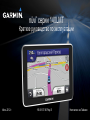 1
1
-
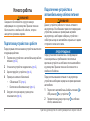 2
2
-
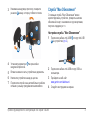 3
3
-
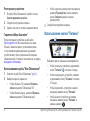 4
4
-
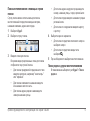 5
5
-
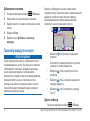 6
6
-
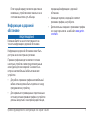 7
7
-
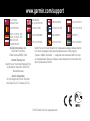 8
8
Garmin nuvi 140T Инструкция по началу работы
- Тип
- Инструкция по началу работы
- Это руководство также подходит для
Garmin nuvi 140T: ваш новый путеводитель в дороге!
Garmin nuvi 140T — это высокопроизводительный навигатор, который поможет вам без труда добираться до нужных мест. С его помощью вы сможете:
- Прокладывать маршруты к адресам, объектам POI и перекресткам.
- Искать нужные объекты рядом с вами или в другом городе.
- Избегать пробок и других дорожных заторов с помощью актуальной информации о дорожной обстановке.
- Выбирать оптимальный маршрут с учетом ваших предпочтений и ограничений.
- Просматривать подробные карты и схемы перекрестков, чтобы всегда знать, куда ехать.
Задайте вопрос, и я найду ответ в документе
Поиск информации в документе стал проще с помощью ИИ
Похожие модели бренда
-
Garmin Nuvi 150LMT Руководство пользователя
-
Garmin nuvi3450 Руководство пользователя
-
Garmin Nuvi 2480T, GPS, Arabic Руководство пользователя
-
Garmin nuvi2350 Руководство пользователя
-
Garmin nüvi® 3490 for Volvo Cars Инструкция по началу работы
-
Garmin Nüvi 3710 Руководство пользователя
-
Garmin nuvi 3790T Руководство пользователя
-
Garmin nüvi® 2460LT Инструкция по началу работы